A l’occasion des 10 ans de Facebook, le réseau social propose un service inédit: une petite rétrospective vidéo retraçant les moments marquants de votre compte Facebook. Bonne nouvelle: il est désormais possible de modifier le film Retour en Arrière de manière simple et ce, même si vous l’avez déjà publié sur votre timeline.
Sobrement intitulé A Look Back (Retour en Arrière en français), ce clip vidéo a fait une apparition fulgurante sur les murs Facebook du monde entier. Seul bémol: jusqu’à présent, il était impossible de modifier ce film. Facebook a depuis remédié à cette légère déconvenue et vous permet désormais de modifier le clip Retour en Arrière de manière simple. Voici tout de suite les étapes à suivre pour le changer:
1. Connectez-vous au réseau social puis rendez-vous sur la page Retour en arrière.
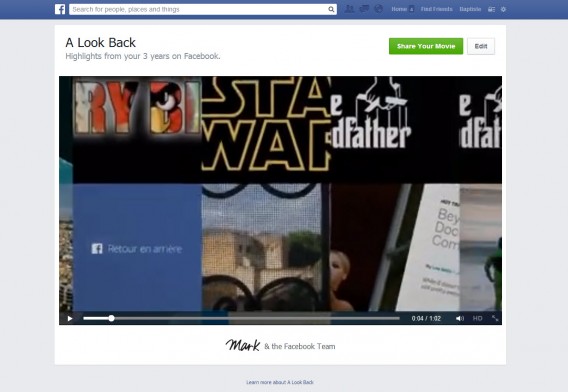
Une option Modifier le film est désormais disponible sur la page Retour en Arrière
2. Facebook vous propose une première vidéo rétrospective Look Back. Vous pouvez la consulter pour repérer si elle contient des photos ou publications embarrassantes. Sachez que la vidéo, une fois postée sur votre mur, sera visible de tous par défaut. Ce paramètre de confidentialité peut bien entendu être modifié.
Cliquez sur le bouton Modifier votre film – Edit en anglais – pour définir quelles photos ou publications apparaîtront dans votre film.
3. La page d’édition de Retour en Arrière classe par catégories les différentes sections du film. On retrouve donc dans l’ordre Vos débuts, Vos publications les plus aimées, Photos téléchargées et Grille de photos.
 Chaque section du film comportent un nombre prédéfini de publications. Facebook illustre par exemple vos premiers pas sur Facebook à l’aide de 3 photos.
Chaque section du film comportent un nombre prédéfini de publications. Facebook illustre par exemple vos premiers pas sur Facebook à l’aide de 3 photos.
Pour les modifier, décochez les éléments sélectionnés par défaut pour en choisir d’autres. Si vous ne cochez qu’une publication au lieu de 3, il vous sera toujours possible de publier la rétrospective mais cette dernière comportera des blancs.
4. Répétez la procédure pour chaque séquence du film Vos débuts, Vos publications les plus aimées, Photos téléchargées et Grille de photos.
 Pour vous proposer ces photos et contenus, Facebook va piocher directement dans vos albums photo publics et privés.
Pour vous proposer ces photos et contenus, Facebook va piocher directement dans vos albums photo publics et privés.
5. Vous avez réussi à personnaliser votre film Look Back? Cliquez sur Mettre à jour – Update en anglais – pour partager le film avec vos contacts.
Vous pouvez modifier le message d’accompagnement qui apparaîtra sur votre mur. Choisissez le degré de confidentialité du film puis confirmez avec Mettre à jour.

Maintenant que vous avez toutes les cartes en main pour modifier le film Retour en Arrière, c’est à vous de jouer!
Et vous, combien de “J’aime” avez-vous généré avec votre vidéo Facebook Look Back?
A lire aussi:

